- Avtor Nora Macey [email protected].
- Public 2023-12-16 10:23.
- Nazadnje spremenjeno 2025-01-23 08:55.
Sodobna računalniška tehnologija - prisotnost računalnika, tiskalnika v skoraj vsakem domu - omogoča fotografiranje različnih dokumentov, vključno s potnim listom, ne da bi se zatekli k storitvam foto studia. Lahko posnamete fotografijo in jo hkrati poceni natisnete doma.
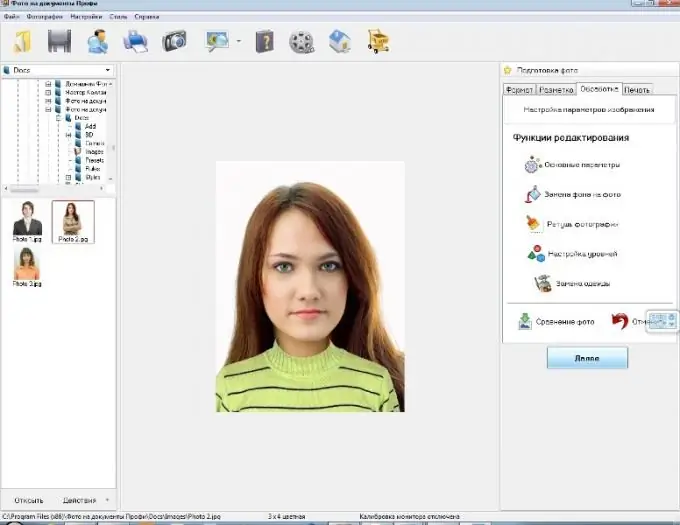
Fotografija potnega lista brez odhoda od doma
Izdelava fotografij za dokument lahko postane sredstvo tako osnovnega (za zaposlene v foto salonih) kot dodatnega zaslužka (za začetnike). Nakup je le še računalnik, tiskalnik, fotoaparat (večina jih že ima), foto papir in posebno programsko opremo, ki jo je mogoče uspešno najti in naložiti z interneta. Samo poiščite aplikacijo s serijsko številko ("zdravilo", "ključ"), katere prisotnost vam bo omogočila, da v celoti uporabite vse funkcije programa. Demo ali poskusne različice praviloma služijo le v informativne namene in uporabniku ne dajo vedno možnosti, da obdelano fotografijo shrani in natisne.
"Fotografija za dokumente" - program za vsakogar
No, zdaj malo več o programih, namenjenih za pomoč pri izdelavi fotografij za potne liste. Na primer, obstaja zelo dobra aplikacija, imenovana "Fotografije dokumentov". Že njegovo ime govori samo zase. To je specializiran grafični urejevalnik, ki vam omogoča pripravo dokumentov za take uradne dokumente, kot so potni list, tuji potni list, profilna vstopnica, potrdila, osebne izkaznice itd. Standardni nabor programske opreme vključuje približno 20 formatov dokumentov, funkcije popravljanja barv slike in številne druge možnosti, uporabne za uporabo v foto organizacijah.
Program je zelo enostaven za uporabo. Uporabniku prijazen vmesnik v ruščini, piktogrami, svetovalec olajšajo delo. Namestite aplikacijo v računalnik in jo zaženite. Nato na zgornji delovni plošči odprite razdelek »Datoteka« in v spustnem oknu izberite »Odpri fotografijo«. Izberite želeno sliko, ki ste jo prej shranili v računalnik ali na izmenljivi medij, in jo dodajte v projekt. Nato v delovnem oknu na desni začnite obdelati sliko. Navedite obliko in vrsto dokumenta, preverite postavke "barva" (če dokument potrebuje barvno fotografijo), "vogal" in pojdite na razdelek "Označevanje". Tukaj po navodilih določite sredino zenice levih in desnih oči, čeljust in središče obraza. Nato kliknite gumb »Naprej« in pojdite na razdelek za obdelavo fotografij, kjer lahko prilagodite najboljšo svetlost, kontrast, nasičenost slike, prilagodite barve, izberete ostrino in vrsto izboljšave.
Po želji lahko uporabite funkcijo preobleke. Programski arhiv vsebuje več deset ženskih in moških oblačil, tako civilnih kot civilnih. Uporabite zahtevane spremembe.
Po tem ostane le še shranjevanje in tiskanje fotografije, nastavitev velikosti uporabljenega papirja in števila kopij.






